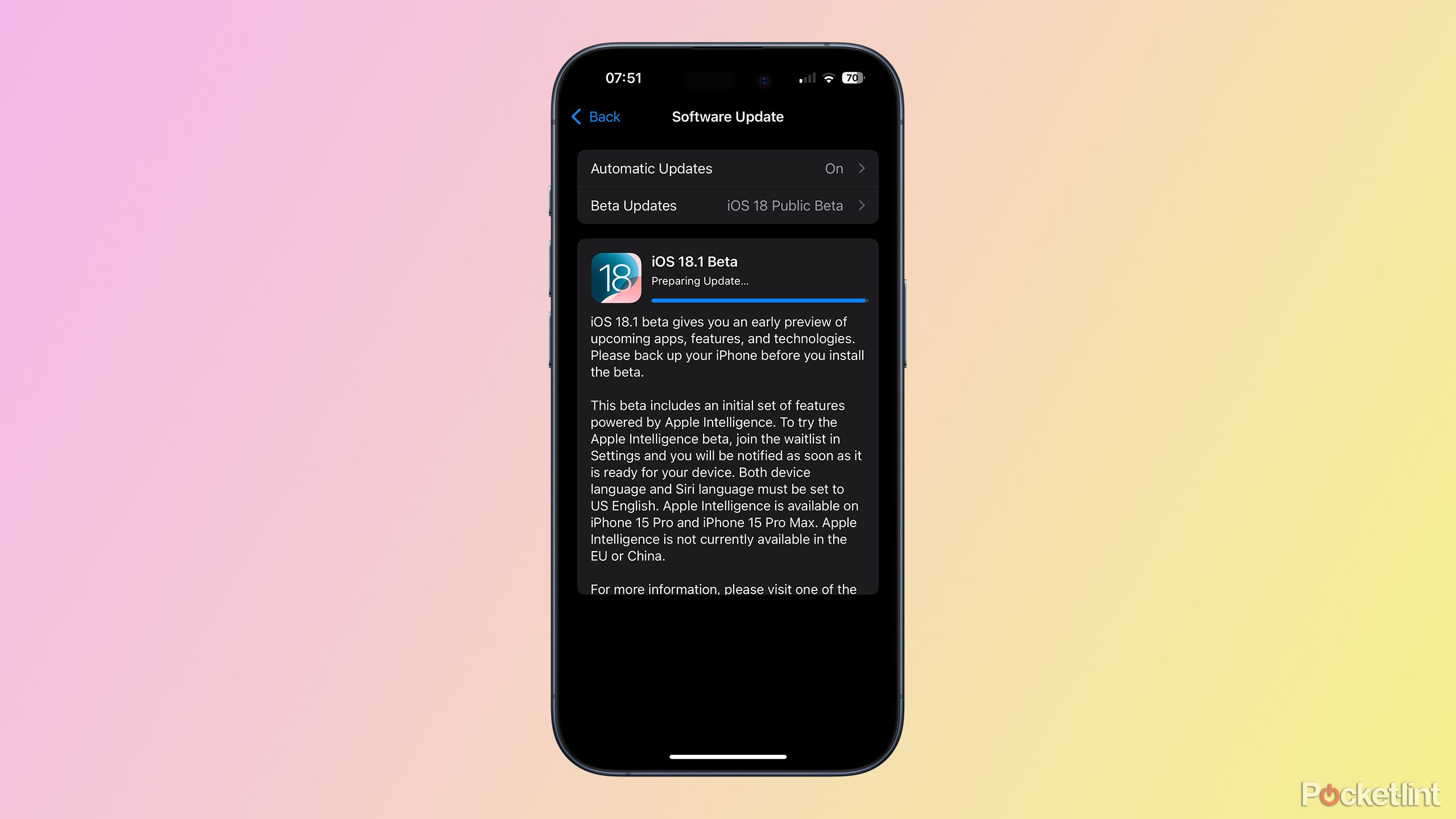نحوه استفاده از ابزار ویرایش تصویر Clean Up در iOS 18
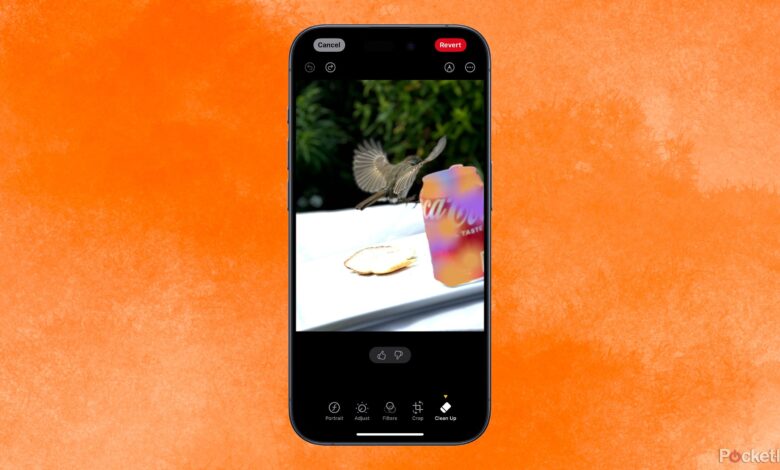
خوراکی های کلیدی
- iOS 18.1 بتای شامل ابزار Clean Up برای ویرایش عکس است.
- Clean Up می تواند افراد یا اشیاء ناخواسته را از عکس ها حذف کند.
- ابزار پاکسازی تنها در iOS 18.1 برای مدلهای iPhone 15 Pro یا iPhone 16 در دسترس است.
انتشار اولیه از iOS 18 بسیاری از کاربران آیفون را با عدم گنجاندن هر یک از موارد مورد انتظار ناامید کرد ویژگی های هوش اپل. با این حال، در حال حاضر ممکن است نسخه بتا iOS 18.1 را نصب کنید در آیفون های پشتیبانی شده، قبل از انتشار رسمی iOS 18.1، که برای ماه اکتبر برنامه ریزی شده است. نسخه بتا iOS 18.1 شامل اولین ویژگیهای هوشمند اپل است که بر روی آیفون قرار میگیرد.
یکی از ویژگی های هوش مصنوعی iOS 18.1 ابزار پاکسازی است. این یک ابزار ویرایش تصویر است که از قدرت هوش مصنوعی برای حذف افراد یا اشیاء ناخواسته از عکس های شما تنها با چند ضربه استفاده می کند. برای مثال، اگر عکس شما با بمباران عکس در پسزمینه خراب شد، میتوانید آنها را طوری از تصویر حذف کنید که گویی هرگز آنجا نبودهاند.
استفاده از ابزار Clean Up ساده است، اگرچه نتایج می تواند از خوب تا نه چندان خوب متفاوت باشد. در اینجا نحوه استفاده از ابزار ویرایش تصویر Clean Up در iOS 18 آورده شده است.
اپل آیفون 16
خط آیفون 16 امسال با ارائه یک دکمه دوربین جدید و دکمه Action در کنار تراشه A18، مرز بین “Pro” و آیفون سطح پایه را محو می کند.
تنها با چند ضربه می توانید افراد یا اشیاء را حذف کنید
استفاده از ابزار Clean Up بسیار ساده است. هیچ کنترل واقعی برای صحبت وجود ندارد. تنها کاری که باید انجام دهید این است که شی یا شخصی را که می خواهید حذف کنید، با استفاده از یکی از سه روش ممکن انتخاب کنید: ضربه زدن، دایره کردن، و مسواک زدن. هنگامی که انتخاب خود را انجام دادید، ابزار Clean Up جادوی خود را انجام می دهد و می توانید ویرایش های خود را لغو کنید یا آنها را ذخیره کنید.
- را باز کنید عکس ها برنامه و عکسی را که می خواهید ویرایش کنید انتخاب کنید.
- روی ضربه بزنید ویرایش کنید نماد، که شبیه سه لغزنده کنترل است.
- روی ضربه بزنید تمیز کردن نماد ابزار زیر تصویر شما
- آیفون شما ممکن است به طور خودکار یک شی یا شخصی را شناسایی کند که فکر می کند ممکن است بخواهید آن را حذف کنید. اگر چنین است، این شی با رنگ های رنگین کمانی برجسته می شود. روی شی ضربه بزنید تا حذف شود.
- اگر هیچ شخص یا شی ای انتخاب نشده است، یا می خواهید فرد یا شی دیگری را حذف کنید، اطراف آن شخص یا شی را با انگشت خود ردیابی کنید تا برجسته شود.
- از طرف دیگر، می توانید با استفاده از انگشت خود، شی یا فردی را که می خواهید بردارید، بکشید.
- هنگامی که یک شی یا شخص را انتخاب کردید، Clean Up سعی می کند آن شی را از تصویر حذف کند.
- اگر میخواهید هر تغییری را لغو کنید، روی آن ضربه بزنید واگرد دکمه در گوشه سمت چپ بالای صفحه نمایش.
- شما می توانید ضربه بزنید دوباره انجام دهید اگر نظر خود را در مورد لغو هر مرحله تغییر دادید را فشار دهید.
- وقتی از ویرایشهای خود راضی هستید، روی ضربه بزنید انجام شد در گوشه سمت راست بالای صفحه برای ذخیره تغییرات.
- با ضربه زدن روی آن میتوانید تغییرات را از هر عکسی که ذخیره کردهاید حذف کنید ویرایش کنید نماد و سپس ضربه زدن برگردانید در بالای صفحه نمایش
- ضربه بزنید به حالت اصلی برگردید و تمام ویرایش های Clean Up از تصویر حذف خواهند شد.
نتایج به دست آمده است، اگرچه این ویژگی هنوز در نسخه بتا است
در حال حاضر، ابزار Clean Up به عنوان بخشی از نسخه بتای iOS 18.1 در دسترس است و نسخه رسمی iOS 18.1 تا ماه اکتبر منتشر نخواهد شد. به این ترتیب، این هنوز از نظر فنی یک ویژگی بتا است، اگرچه بعید است قبل از انتشار رسمی مقدار زیادی تغییر کند.
با این حال، در شکل فعلی خود، Clean Up مطمئناً به اندازه سایر ابزارهای ویرایش تصویر هوش مصنوعی که کار مشابهی را انجام می دهند، مانند گوگل، چشمگیر نیست. پاک کن جادویی ابزار اگر میخواهید یک شی را از یک پسزمینه نسبتاً ساده مانند چمنزار حذف کنید، ابزار Clean Up میتواند کار خوبی انجام دهد.
با این حال، اگر پسزمینه پیچیدهتر باشد، Clean Up اغلب در جای شی حذفشده آشفتگی ایجاد میکند که با بقیه تصویر اطراف مطابقت ندارد.
با این حال، اگر پسزمینه پیچیدهتر باشد، Clean Up اغلب در جای شی حذفشده آشفتگی ایجاد میکند که با بقیه تصویر اطراف مطابقت ندارد. من اغلب متوجه می شدم که باید دو یا سه نوبت در استفاده از ابزار داشته باشم. اولین بار برای برداشتن یک شی و سپس برخی از نوبت های بعدی سعی در حذف آشفتگی هایی که پشت سر گذاشته شده بود.
مطمئناً سایر تلفنها نسبت به ابزار Clean Up در حال حاضر میتوانند کار حذف اشیا را بهتر انجام دهند. داشتن این ویژگی هنوز یک ویژگی مفید است، زیرا هیچ راه بومی دیگری برای حذف اشیاء ناخواسته از تصاویر آیفون شما وجود ندارد و می تواند در شرایط مناسب به خوبی کار کند. با این حال، اگر Clean Up بتواند با عملکرد سایر ابزارهای ویرایش هوش مصنوعی مطابقت داشته باشد، خوب خواهد بود.
شما به iOS 18.1 و iPhone 15 Pro یا جدیدتر نیاز دارید
اپل
پاکسازی بخشی از Apple Intelligence است، بنابراین برای اینکه بتوانید از این ابزار استفاده کنید چند الزام وجود دارد. اولین مورد این است که شما باید از آیفونی استفاده کنید که برای اجرای ویژگی های هوشمند اپل قدرتمند باشد. یعنی حداقل به 8 گیگابایت رم نیاز دارید. تنها آیفون های فعلی که این مشخصات را دارند به شرح زیر است:
- آیفون 15 پرو
- آیفون 15 پرو مکس
- آیفون 16
- آیفون 16 پلاس
- آیفون 16 پرو
- آیفون 16 پرو مکس
اگر از هر مدل آیفون دیگری استفاده میکنید، نمیتوانید از ویژگیهای Apple Intelligence از جمله ابزار Clean Up استفاده کنید.
پیش نیاز دیگر این است که نسخه ای از iOS 18 را اجرا کنید که شامل ویژگی های Apple Intelligence باشد. ابزار Clean Up بخشی از iOS 18.1 است که هنوز به طور رسمی منتشر نشده است، بنابراین شما باید نسخه بتای عمومی یا توسعه دهنده iOS 18.1 یا بالاتر را اجرا کنید.
نسخه رسمی iOS 18.1 چه زمانی منتشر می شود؟
انتشار رسمی iOS 18.1 چندان دور نیست
نسخه رسمی iOS 18.1 قرار است در ماه اکتبر منتشر شود. این بدان معناست که شما نباید خیلی منتظر بمانید تا بتوانید نسخه رسمی iOS 18.1 را با اولین مجموعه از ویژگیهای Apple Intelligence بدون خطر نصب نسخه بتا امتحان کنید.
انتشار بعدی iOS 18 در ماه دسامبر منتشر می شود، با انتشار iOS 18.2 امیدواریم برخی از ویژگی های اضافی Apple Intelligence مانند Genmoji و ابزار Image Playground را اضافه کند. سایر ویژگی های Apple Intelligence هستند در iOS 18.4 در ماه مارس انتظار می رود، اگرچه برخی ممکن است به زودی برای به روز رسانی iOS 18.3 که برای ژانویه برنامه ریزی شده است آماده شوند.